فعال کردن قابلیت غلط گیر املایی مرورگرها چه اهمیتی داره؟حتی اگه مهارتت توی تایپ بهترینه؛ فقط با چند تا حرف اشتباهی، کل موضوع تایپ کردن میتونه به هم بریزه. وقتی داری تایپ می کنی اگه اشتباهاً دستت به یه حرف بخوره همه چیز خراب میشه. واقعاً چیزای زیادی تحت تأثیر اشتباهات تایپی قرار میگیرن. به عنوان مثال، وقتی یه واژه رو تو گوگل سرچ میکنی، حتی اگه یه حرف کوچولو تغییر کنه، نتایج سرچ کاملاً عوض میشه! به همین دلیل باید از ابزارهای اصلاح املا استفاده کنی. چه توی نرمافزارهای ویرایش متن و چه تو مرورگرها.
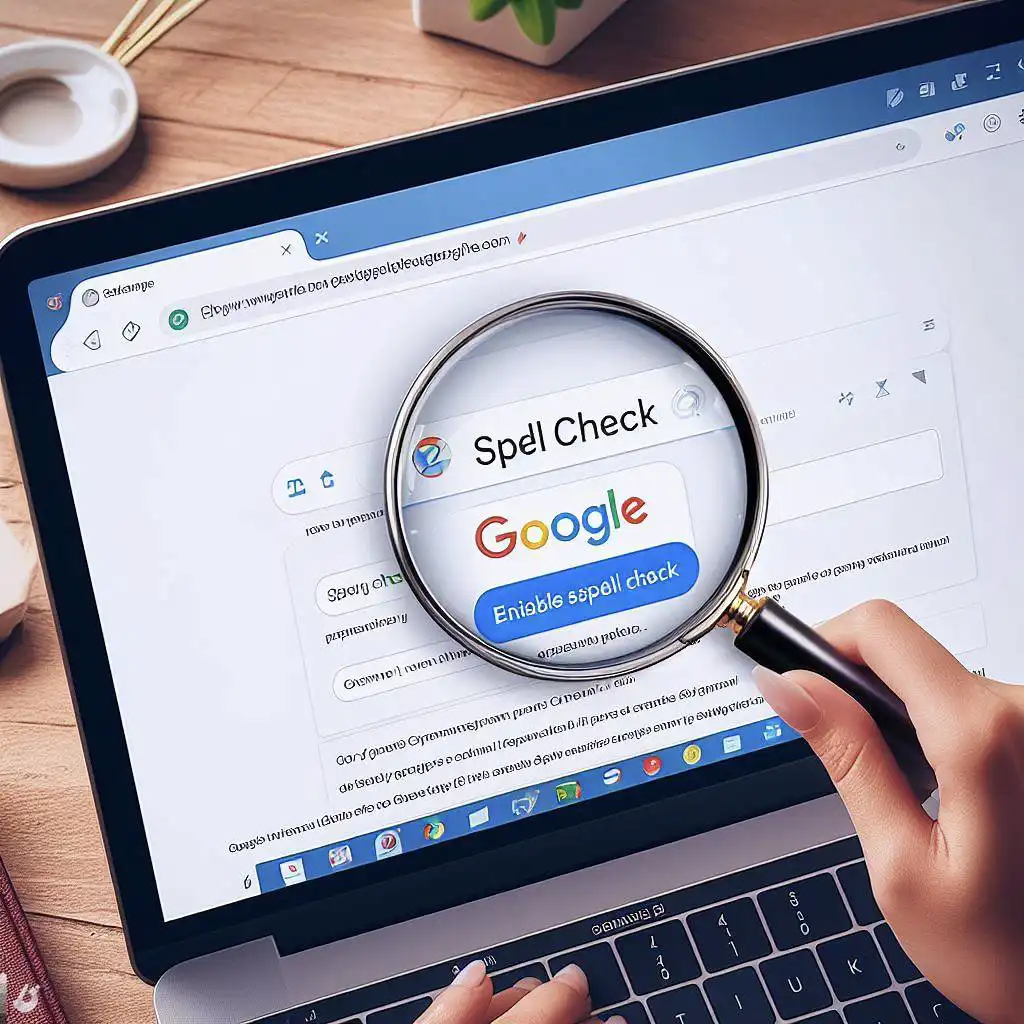
یکی از این غلط گیر املایی مرورگرها میتونه به راحتی تو مرورگرت نصب بشه و کمک کنه بهت اشتباه تایپی رو تو صفحات وب پیدا کنی. این ابزار دوستانه بهت کمک میکنه تا راحت و سریع تایپ کنی، فرق نداره که تو شبکههای اجتماعی یا وبلاگها داری چیزی مینویسی یا نه! وقتی اشتباه میکنی، این ابزار خودش بهت نشون میده و پیشنهاد میده که چه کلمهای درسته. پس میتونی با اطمینان و بدون اینکه اذیت بشی یا بخوای وقت زیادی صرف تصحیح اشتباهات کنی توی تایپ کردن پیش بری. البته بطور معمول این ابزارها به طور پیشفرض تو مرورگرها خاموشه، ولی خوشبختانه با چند تا کلیک راحت میتونی اونها رو فعال کنی.
ابزار غلط گیر املایی مرورگرها چطوری کار میکنه؟
بیاین ساده و روان توضیح بدم. ابزارهای چک املایی به خلاصه، اون برنامههایی هستن که اشتباهات املایی رو تو متنهایی که تو کامپیوتر مینویسی، پیدا میکنن و بهت میگن کجا اشتباه کردی و چطور میتونی درستش کنی. الان بیاید بگم چطور این ابزارها دقیقاً کار میکنن.
ابزارهای غلط گیر املایی مرورگرها به طور کلی بر اساس دیکشنریهای زبانی که قبلاً برای زبانهای مختلف تهیه شده و به مرورگرها اضافه شده، عمل میکنن. وقتی توی یک موتور جستجو یا جاهای دیگه متنی رو مینویسی، این ابزارها کلمات رو اسکن میکنن و با دیکشنری مقایسه میکنن. اگه کلمهای که تایپ کردی با کلمات موجود توی دیکشنری تطابق نداشته باشه، این ابزارها یه خط قرمز زیرش میذارن.
با این توضیحات کمی بهتر متوجه میشی این ابزارها چجوری کار میکنن. یعنی اگه دقت کنی تا وقتی که کلمهات به درستی تایپ بشه و توی دیکشنری باشه، این ابزارها هیچ اشتباهی برای نشون دادن ندارن. اما وقتی یه کلمهای ناآشنا باشه، سریعاً با یه خط قرمز نشونت میدن که میگه اینجا احتمالاً اشتباه کردی. من حس میکنم با این توضیحات، کمی بهتر متوجه میشی چطور این ابزارها کار میکنن.
چطور میشه اون ابزار چک املایی رو تو مرورگرها فعال کرد؟
همیشه که میخوای متنی بنویسی، میتونی از غلط گیر املایی مرورگرها استفاده کنی که تو مرورگرت داری. به عبارت دیگه، اون ابزار با تشخیص اشتباهات املایی کمکت میکنه و بهت میگه کجا اشتباه کردی و چطور باید درستش کنی. حالا بیام بهتون توضیح بدم چطور این ابزارها رو فعال کنی.
اگه داری مرورگر گوگل کروم رو استفاده میکنی:
میشه گفت که ابزار چک املایی تو گوگل کروم به خوبی از پیش فعال هست، ولی در کروم ابزار چک املایی با کیفیتتری وجود داره که میشه اون رو به صورت دستی فعال کرد و خطاهای املایی رو بررسی کنی. این چک املایی به شما کمک میکنه تا اشتباهات املایی رو برطرف کنی و حتی مشکلات سهوی رو ( با توجه به مفهوم جمله ) ببینی و درستشون کنی. خلاصه تمام چیزی که این ابزار انجام میده، اینه که بهت کمک میکنه تا بهتر و درستتر بنویسی.
یک نکته مهم در مورد ابزار چک املایی گوگل کروم، اینه که هر بار که داری متنی مینویسی، گوگل کلماتت رو برای بررسی به سرورهاش میفرسته. این ممکنه مشکل حریم خصوصی رو برات ایجاد کنه چون بعضی مواقع ممکنه متنها و محتواهای خیلی حساسی داشته باشی که نمیخوای به سرورهای گوگل ارسال کنی. در نهایت، امیدوارم که با این توضیحات بهتر بتونی متوجه بشی چطوری میشه ابزار چک املایی رو تو مرورگرت فعال کنی و ازش بهره ببری.
به سوالاتتون در مورد فعالسازی امکان بررسی املایی در مرورگر گوگل کروم جواب میدم. حتی اگه دقیقاً کدوم دکمه رو بزنی و کجا کلیک کنی!
ببین، وقتی تو گوگل کروم میری، بالا ترین بخش گوشه صفحه دکمهای مثل سه نقطه داری. اون دکمه رو بزن. بعداز اون دکمه “Settings” رو انتخاب کن. بعداز اون دکمه “Languages” رو بزن، این توی قسمت “Settings” هست. بعداز اون بخشی به اسم “Spell check” رو پیدا کن و یه تیک بذار جلوی “Enhanced Spell check”. اینجوری ابزار چک املایی فعال میشه.
همچنین، وقتی توی متنی که نوشتی هستی، روی یه کلمه اشتباه کلیک راست کن. بعد از اون یه گزینه به نام “Use enhanced spell check” میاد. روی این گزینه کلیک کن. بعد از این مرحله، یه پیام هشدار ظاهر میشه که بهت میگه دادههای متنی ارسال میشه به گوگل برای بررسی املایی. برای ادامه و فعالسازی، روی دکمه “Turn on” کلیک کن.
تا آخر، فقط باید اطمینان حاصل کنی که ابزار چک املایی برای همهی متنها کار میکنه، بدون اهمیت به زبانی که مینویسی. برای اینکار، در بخش “Use spell check for” از منوی تنظیمات، تمام زبانهای موردنظرتو فعال کن.
حالا بیا بریم ببینیم چجوری میشه توی مرورگر فایرفاکس این کار رو انجام داد!
دوستان، اون وبلاگ رسمی “موزیلا فایرفاکس” خیلی خیلی کاربردیه! چرا؟ چون وقتی مُرورگر فایرفاکس رو نصب میکنی، یه ابزار خفن داخلش هست که بهت کمک میکنه تا املات رو چک کنی و به راحتی اشتباهات املایی رو پیدا کنی و اصلاح کنی. ولی جالبه که معمولاً زبان پیشفرض این ابزار انگلیسیه، پس اگه دوست داری با زبانهای دیگه مثل روسی یا آلمانی را بررسی املا کنی، باید ابتدا دیکشنری اون زبان رو بهش اضافه کنی تا بتونی استفاده کنی.
باید بگم که اضافه کردن دیکشنری اولش یه کم کلافه کننده به نظر میرسه، ولی واقعاً نگران نباشید، بعد یکبار که انجام بدید، کار خیلی راحت میشه. برای شروع، کافیه یه جا که میخوای متنی بنویسی، روی محل تایپ کلیک راست کنی. بعد از اون گزینه “زبانها” رو انتخاب کن، که توی منوی راست کلیک ظاهر میشه. حالا گزینه “اضافه کردن دیکشنریها” رو بزن.
این کار باعث میشه یه پنجره جدید باز بشه که توش یه جدول با سه ستون هست، که نشوندهنده مناطق جغرافیایی، زبانها و دیکشنریها هستن. حالا باید زبانی که میخوای دیکشنری اونو اضافه کنی رو پیدا کنی، بعد روی دیکشنری مربوط به اون زبان کلیک راست کنی و در مقابلش گزینه “اضافه کردن به فایرفاکس” رو انتخاب کنی. بعد از اون یه پیام میاد که موافقت تو رو برای نصب دیکشنری میخواد، کافیه روی “اضافه کردن” کلیک کنی و بعد از نصب روی “تایید” کلیک کنی.
اگه دوست داری دیکشنریهای دیگهای هم اضافه کنی، میتونی مراحل رو تکرار کنی. و بعد از اضافه کردن دیکشنریهای زبانهای مختلف، میتونی به راحتی بین اونها تغییر بدی. فقط کافیه روی محل تایپ کلیک راست کنی، بعد از اون گزینه “زبانها” رو انتخاب کنی و زبان موردنظرت رو انتخاب کنی.
توی هر صفحه وب، وقتی شروع به تایپ میکنی، ابزار املا، رشتههای متن رو بررسی میکنه و کلماتی که اشتباه هستن رو با خط قرمز زیرشون مشخص میکنه. بعد میتونی با کلیک راست روی کلمه اشتباه، انتخابهای پیشنهادی برای اصلاح رو ببینی و از اونها استفاده کنی. البته اگر کلمه ای درسته ولی توی دیکشنری نیست، میتونی با انتخاب گزینه “اضافه کردن به دیکشنری”، اون کلمه رو به دیکشنری اضافه کنی.
بیا دیگه در مورد مرورگر مایکروسافت اج صحبت کنیم. این مرورگر تازه وارد داره یه سری ویژگیهای باحال و کاربردی داره. واقعاً از اون داستانهایی که بهت امکان میده که تو خصوصیت خودتو رعایت کنی، ابزارهاشم خیلی باحال و کمکیان. یکی از این ابزارها، تایید املایی هست که داخل خود مرورگر جا داده شده. حالا تازه دستتو میبری بری تو تنظیماتش، اگه از آخرین نسخه استفاده میکنی. دکمه منوی جیبی رو که گوشه چپ بالاست بزن. بعد به تنظیمات بری، از توی اونجا به بخش “زبانها” بری. توی بخش “کمک به نوشتن” هم بری، زبانت رو انتخاب کن و تایید املایی رو فعال کن. اگه هم میخوای تایید املایی پایه رو داشته باشی، بزن روی “بررسی املایی پایه”.
میتونی با اضافه کردن کلماتی که تو فرهنگ واژههای معتبر نیستن، به ابزار تایید املایی کمک کنی تا دیگه اونها رو اشتباه نشون نده. البته میتونی هم کلمات رو از فرهنگ حذف کنی اگه دیگه ابزار تشخیص نداده باشه که اشتباهن. فقط باید به بخش “زبانها” برگردی و دوباره روی “سفارشیسازی فرهنگنامه” کلیک کنی. از اینجا میتونی کلمات رو اضافه یا حذف کنی.
الان بیا به مرورگر سافاری بریم. اگه لپتاپ یا کامپیوتر مک داری و از سافاری استفاده میکنی، ابزار تایید املایی رو به راحتی میتونی فعال کنی. این ابزار به طور خودکار زبانهای استفاده شده رو تشخیص میده، پس نیازی نیست که فرهنگنامههای زبان رو تنظیم کنی. فقط کافیه سافاری رو باز کنی و به منوی “ویرایش” بری، بعد موس روی گزینه “تایید املایی و دستور زبان” از منوی بازشونده بذار و مطمئن شو که تیک “بررسی املایی در هنگام تایپ” فعاله.
حالا بگو چه جوری به این همه تایید املایی و دستور زبانی نگاه میکنی؟ اینا واقعاً کارای خوبیان که از تو دور نمیشن. اگه تو نوشتن روی کامپیوتر مشکل داری و اشتباههای املایی و دستور زبانی داری، این ابزارها بهت واقعاً کمک میکنن. اینم بگم که حتی اگه با تایپ سریع توی کیبورد اشتباه کنی، اصولاً همه میتونن اشتباه بکنن، خیالت راحت باشه که میتونی هم با حراست از نگارش درست و همزمان از این ابزارها استفاده کنی تا اشتباهاتت رو تصحیح کنی.










